Jak skonfigurować i używać Smart Lock na Androidzie
Opublikowany: 2020-08-08Smart Lock to funkcja bezpieczeństwa w systemie Android, która umożliwia łatwe i szybkie odblokowanie telefonów i tabletów z systemem Android. Możesz określić warunki, w jakich funkcja Smart Lock powinna mieć odblokowany telefon.
Smart Lock ma kilka warunków odblokowania, które możesz skonfigurować i używać. Gdy spełnisz jeden z tych warunków, telefon zostanie lub pozostanie odblokowany. Gdy tylko telefon wykryje, że te warunki nie są spełnione, telefon ponownie się zablokuje. Następnie musisz odblokować telefon tak, jak zwykle.
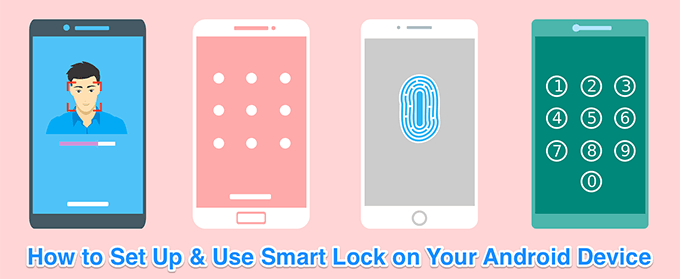
Jak skonfigurować wykrywanie na ciele w Android Smart Lock?
Wykrywanie kontaktu z ciałem to stan Smart Lock, który sprawia, że telefon pozostaje odblokowany, gdy masz go przy sobie. Ten stan wykorzystuje wbudowany akcelerometr i inne czujniki w telefonie do rozpoznania, czy telefon się porusza, czy jest bezczynny (bez ruchu).
Gdy używasz telefonu i jest on w ruchu, warunek wykrywania kontaktu z ciałem zostaje spełniony, a telefon pozostaje odblokowany. Jeśli odłożysz telefon i nie będzie żadnej aktywności, ten warunek stanie się fałszywy, a telefon zostanie zablokowany.
- Otwórz aplikację Ustawienia Androida .
- Przewiń w dół i wybierz opcję Ekran zabezpieczenia i blokady .
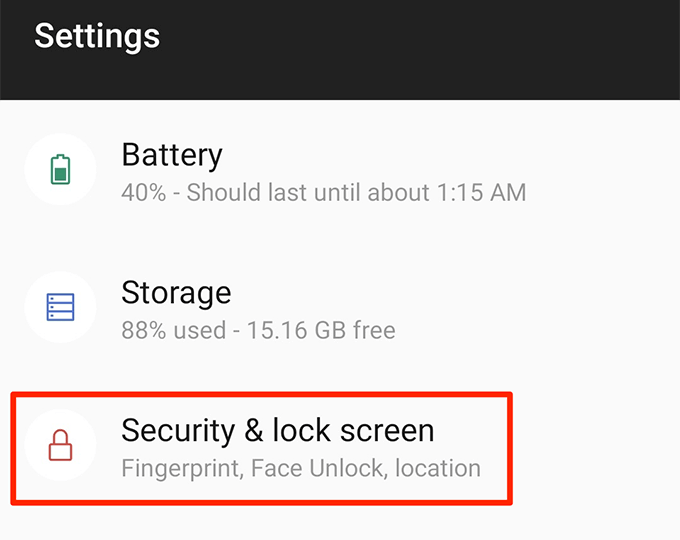
- Dotknij Smart Lock na następnym ekranie. Tutaj konfigurujesz różne metody Smart Lock.
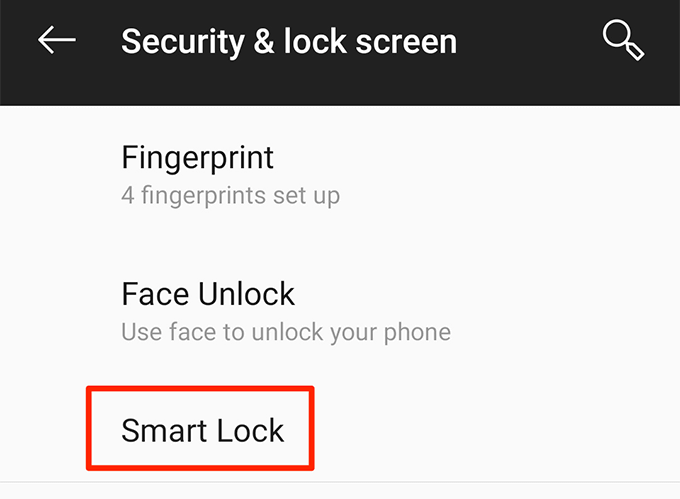
- Wprowadź kod PIN swojego urządzenia i kontynuuj.
- Dotknij metody wykrywania kontaktu z ciałem na ekranie, który się pojawi.
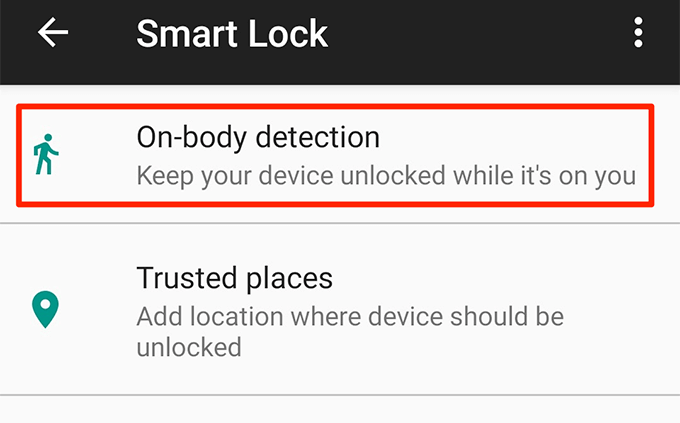
- U góry zobaczysz przełącznik o nazwie Off . Ustaw przełącznik w pozycji ON , aby włączyć metodę wykrywania na ciele.
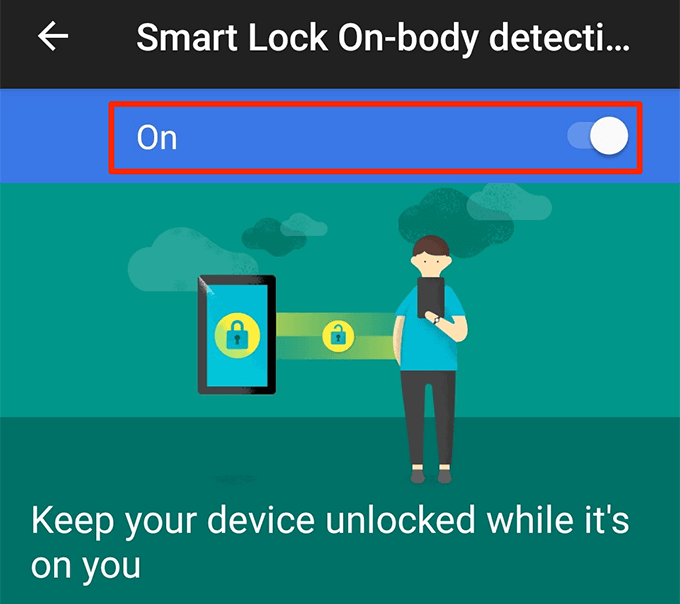
- Dotknij opcji Kontynuuj w monicie, aby włączyć tę metodę.
Ta metoda nie sprawdza tożsamości użytkownika. Z tego powodu Twój telefon pozostanie odblokowany i będzie można go używać bez względu na to, kto go używa. Możesz chcieć korzystać z tej metody tylko wtedy, gdy masz pewność, że jesteś jedyną osobą, która ma dostęp do telefonu.
Możesz wyłączyć tę funkcję, ustawiając przełącznik w pozycji OFF w przedostatnim kroku powyżej.
Jak skonfigurować zaufane miejsca w Android Smart Lock
Jeśli chcesz, aby urządzenie było odblokowane w określonych lokalizacjach, możesz skorzystać z funkcji Zaufane miejsca. Ta funkcja umożliwia ręczne zdefiniowanie zaufanych lokalizacji. Gdy jesteś w tych lokalizacjach, Twój telefon pozostaje odblokowany.
Gdy telefon wykryje, że nie znajdujesz się w zaufanej lokalizacji, zostanie zablokowany.
Ta funkcja korzysta z Map Google i GPS telefonu, aby określić Twoją lokalizację. Jako zaufane miejsca możesz dodać wiele lokalizacji.
- Uruchom aplikację Ustawienia .
- Dotknij Zabezpieczenia i ekran blokady, a następnie Smart Lock .
- Kliknij opcję Zaufane miejsca .
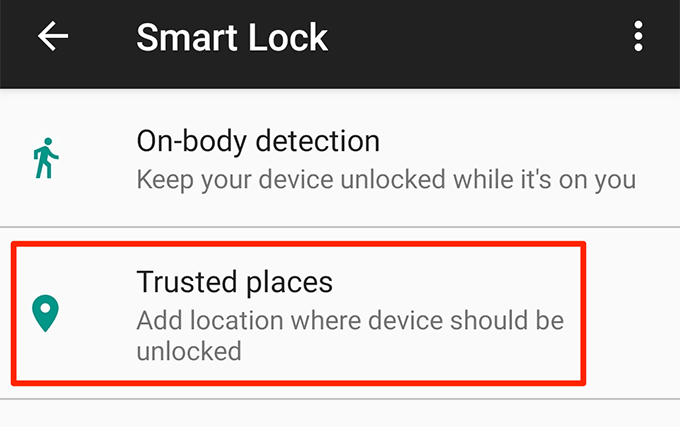
- Możesz teraz dodać zaufane miejsce do tej metody. Stuknij opcję Dodaj zaufane miejsce , aby to zrobić.
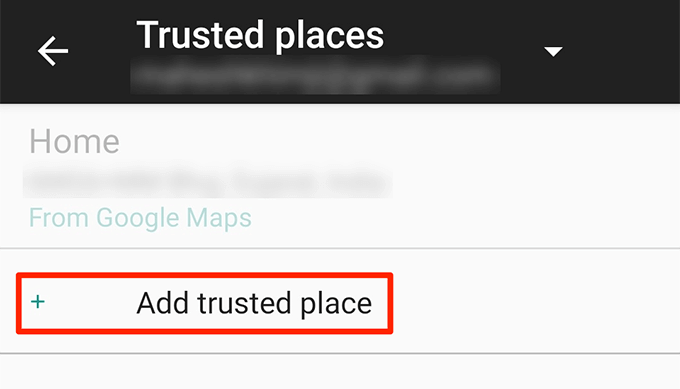
- Zobaczysz ekran Mapy Google. Przeciągnij znacznik do lokalizacji, której chcesz używać jako zaufanego miejsca. Następnie dotknij Wybierz tę lokalizację na dole.
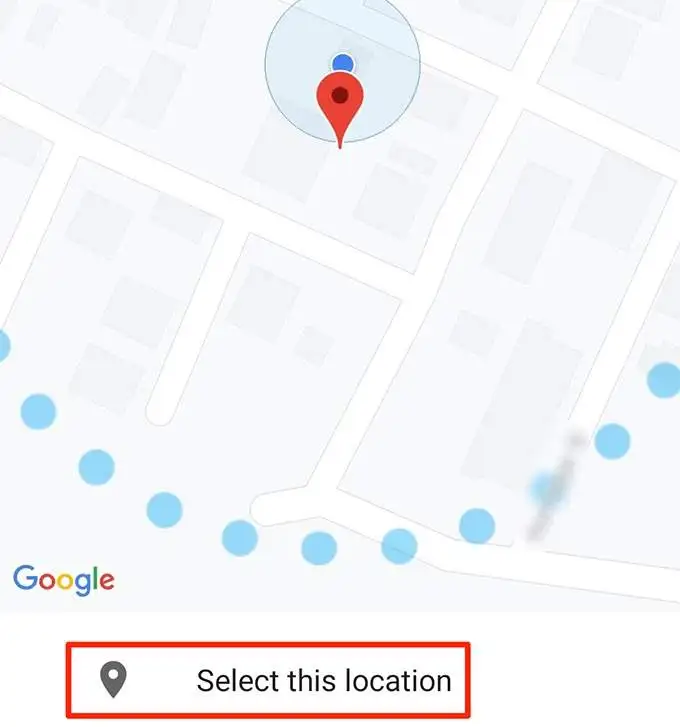
- Telefon poprosi o podanie nazwy Twojej lokalizacji. Wpisz nazwę, która pomoże Ci rozpoznać to miejsce, i kliknij OK .
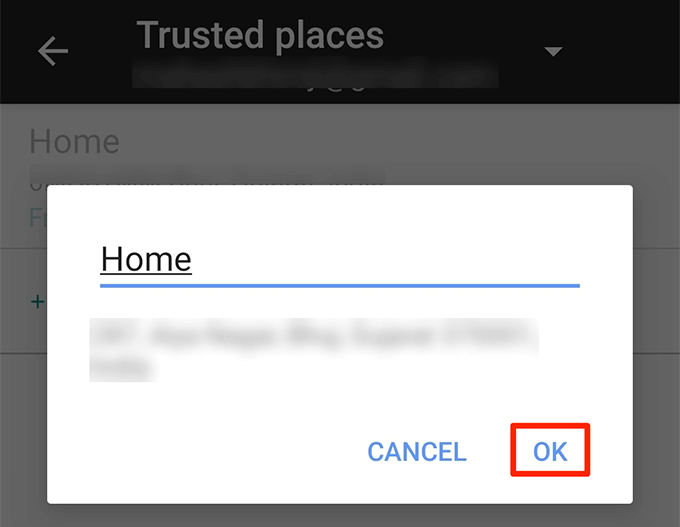
- Wybierz ponownie opcję Dodaj zaufane miejsce , aby dodać kolejną lokalizację.
- Smart Lock sprawi, że Twoje urządzenie będzie odblokowane, gdy będziesz w określonych lokalizacjach.
- Możesz edytować swoje zaufane miejsca, jeśli Twój adres się zmienił. Stuknij lokalizację i wybierz Edytuj adres . Następnie wybierz nową lokalizację i dotknij Wybierz tę lokalizację .
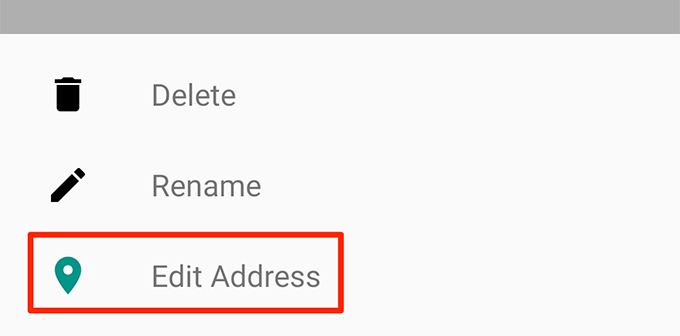
- Jeśli nie chcesz już przechowywać lokalizacji w zaufanych miejscach, dotknij tej lokalizacji i wybierz Usuń .
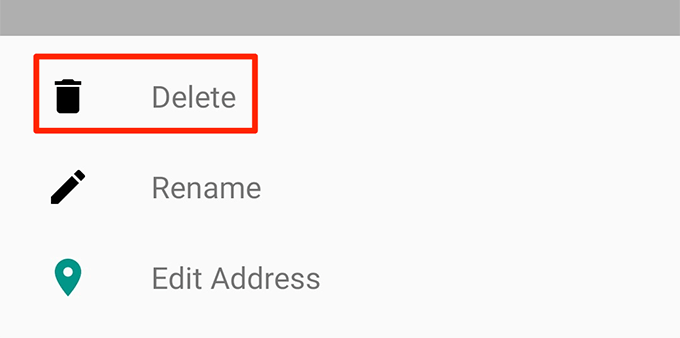
Jak skonfigurować zaufane urządzenia w Android Smart Lock
Metoda zaufanych urządzeń w Smart Lock pozwala na odblokowanie telefonu, gdy jedno z zaufanych urządzeń jest połączone z telefonem. Możesz użyć tej metody z dowolnym urządzeniem obsługującym technologię Bluetooth.

Obejmuje to system Bluetooth w samochodzie, słuchawki lub słuchawki, inteligentne zegarki korzystające z technologii Bluetooth i tak dalej. Pamiętaj, że ponieważ ta metoda wykorzystuje Bluetooth, Twoje urządzenia Bluetooth muszą znajdować się w promieniu 100 metrów od telefonu, aby był odblokowany.
- Przejdź do Ustawienia> Zabezpieczenia i ekran blokady> Smart Lock w telefonie.
- Stuknij opcję Zaufane urządzenia .
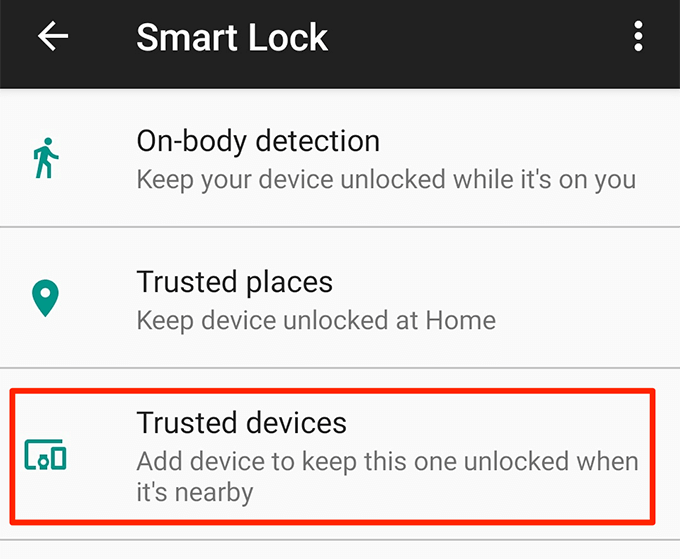
- Wybierz opcję Dodaj zaufane urządzenie w prawym dolnym rogu.
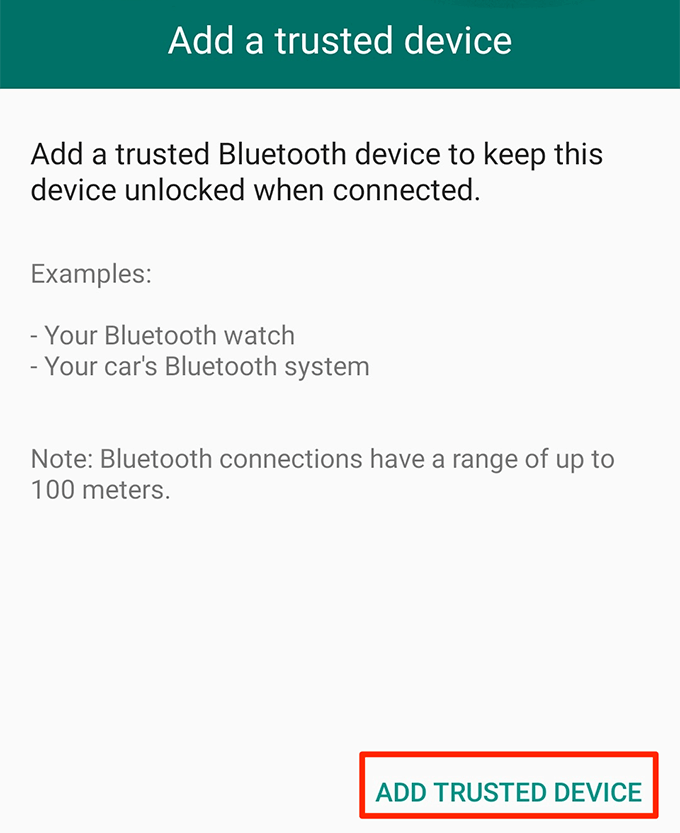
- Twój telefon pokaże urządzenia Bluetooth, z których korzystałeś w przeszłości. Stuknij jedno z tych urządzeń, aby połączyć się z tym urządzeniem. Jeśli chcesz korzystać z urządzenia, które nie było wcześniej połączone z telefonem, musisz najpierw przejść do Ustawień i sparować z tym urządzeniem.
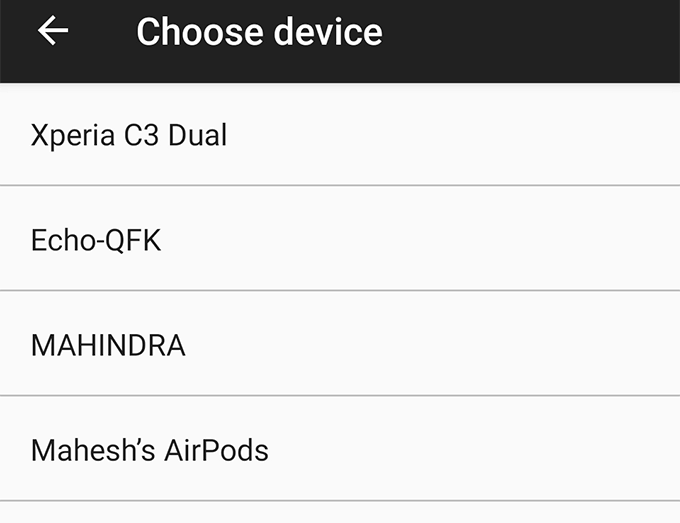
- Dotknij Tak, Dodaj w monicie na ekranie.
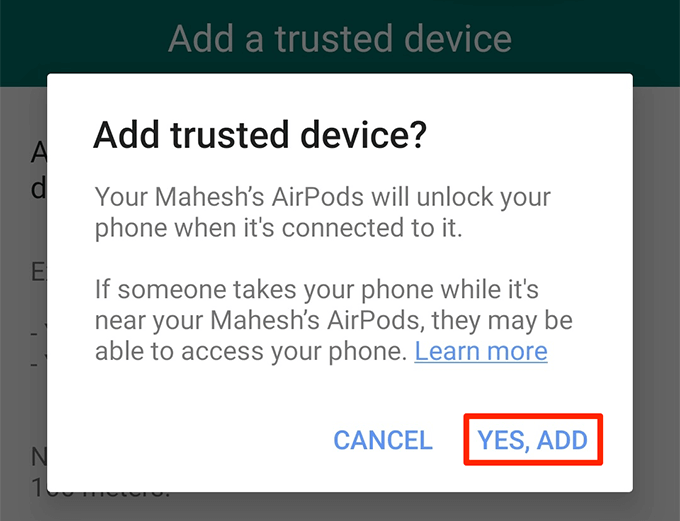
- Gdy to urządzenie Bluetooth połączy się z telefonem, telefon zostanie odblokowany i pozostanie odblokowany.
- Możesz dodać kolejne zaufane urządzenie, stukając Dodaj zaufane urządzenie i wykonując te same instrukcje, co powyżej.
- Jeśli nie chcesz używać urządzenia Bluetooth do odblokowywania telefonu, dotknij urządzenia Bluetooth na liście i wybierz Usuń zaufane urządzenie .
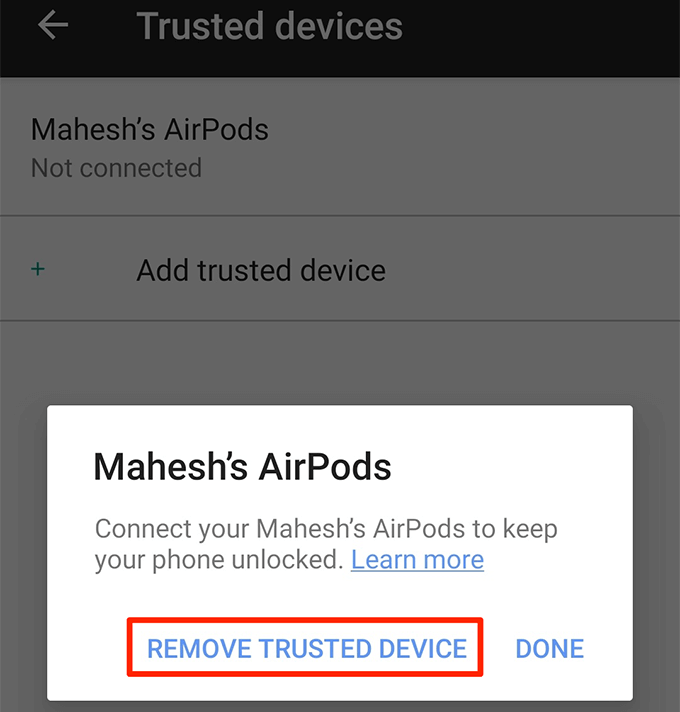
Uwaga : zawsze miej przy sobie zaufane urządzenia Bluetooth, ponieważ każdy, kto ma dostęp do dowolnego z Twoich zaufanych urządzeń, może ich użyć do odblokowania telefonu.
Jak skonfigurować rozpoznawanie twarzy w Android Smart Lock
Funkcja rozpoznawania twarzy działa, skanując Twoją twarz i dopasowując ją do zapisanych szczegółów twarzy. Jeśli twarz się zgadza, telefon się odblokuje.
Większość telefonów wyświetli zalecenie, że ta metoda jest mniej bezpieczna niż metoda PIN lub hasło. Ponadto osoba, której twarz jest podobna do Twojej, może odblokować Twój telefon. Dlatego powinieneś ostrożnie korzystać z tej metody.
- Przejdź do Ustawienia > Zabezpieczenia i ekran blokady > Smart Lock na swoim urządzeniu.
- Wybierz opcję Zaufana twarz .
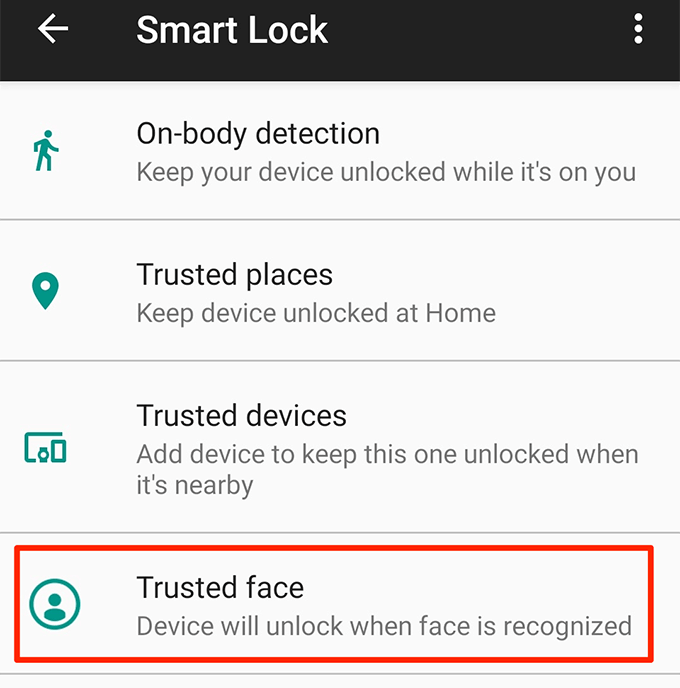
- Dotknij opcji Konfiguruj w prawym dolnym rogu, aby rozpocząć konfigurowanie metody.
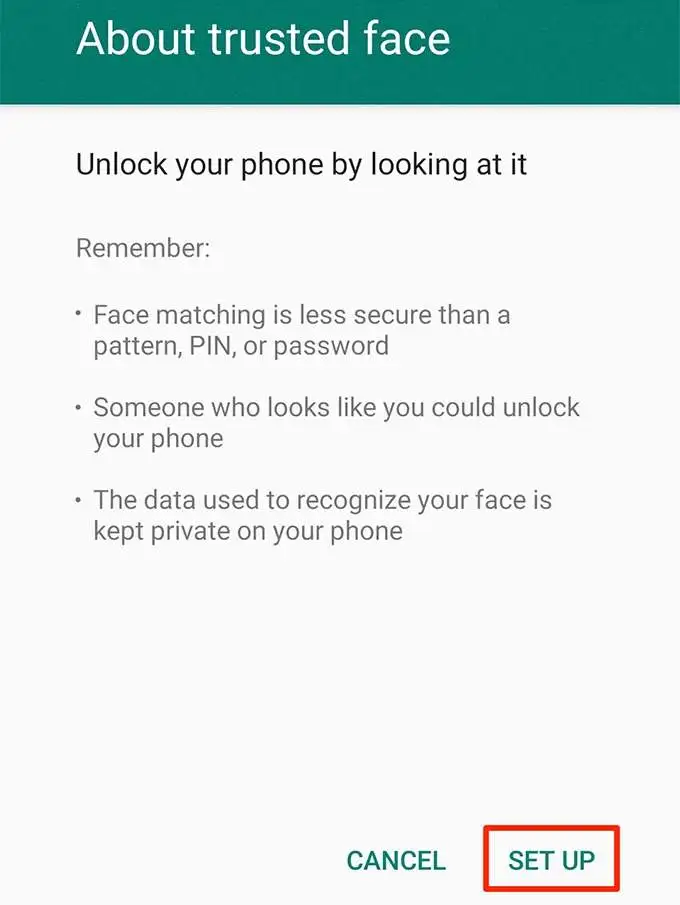
- Przeczytaj zalecenia dotyczące skanowania twarzy aparatem telefonu. Następnie dotknij Dalej na dole.
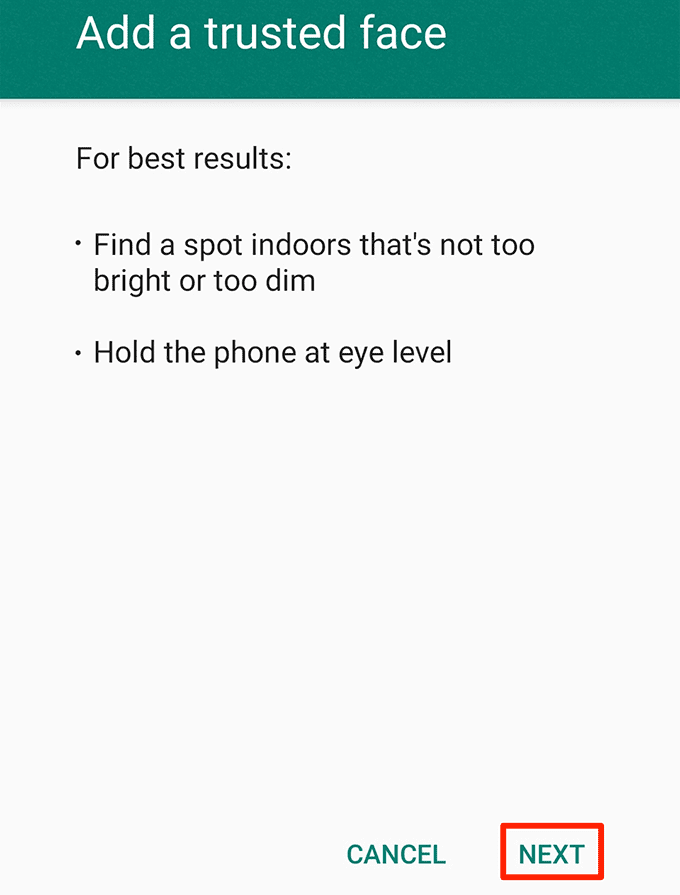
- Zobaczysz widok z kamery. Skieruj aparat na swoją twarz i upewnij się, że mieści się ona w okręgu.
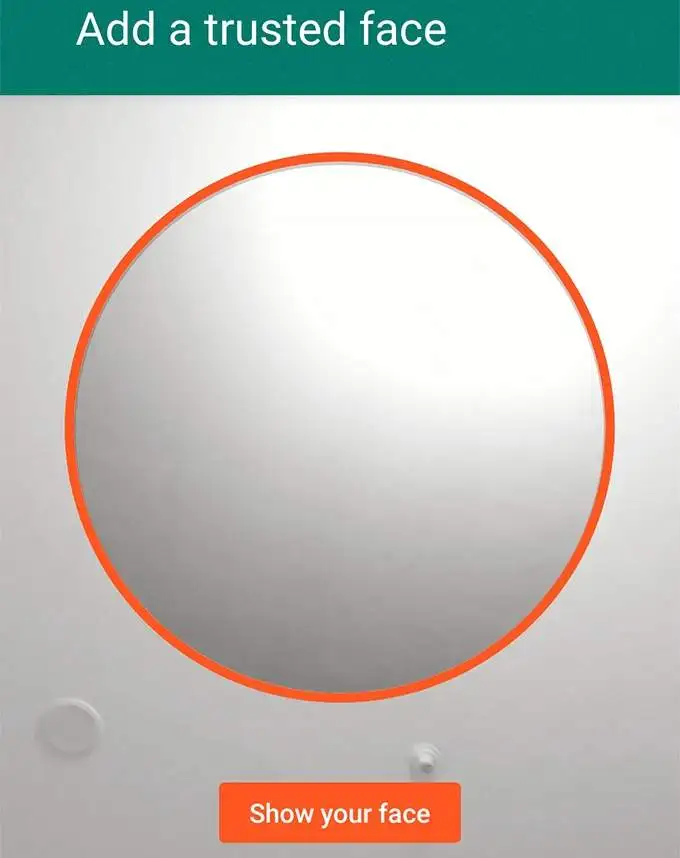
- Poczekaj, aż telefon zeskanuje i doda Twoją twarz do systemu.
- Stuknij Gotowe , gdy Twoja twarz zostanie dodana do Smart Lock.

- Aby skorzystać z tej funkcji, po prostu włącz telefon. Spójrz na przedni aparat, a telefon się odblokuje.
- Jeśli z jakiegoś powodu telefon się nie odblokowuje, dotknij opcji Popraw dopasowanie twarzy w funkcji Smart Lock, aby zrobić sobie kolejne zdjęcie w lepszych warunkach oświetleniowych.
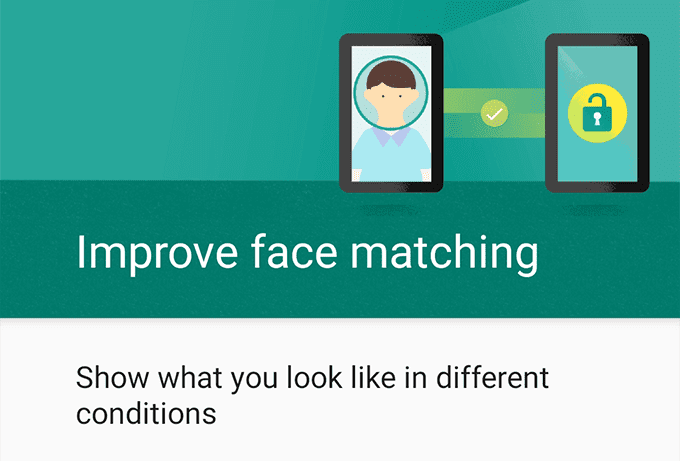
- Możesz wyłączyć tę funkcję, klikając Usuń zaufaną twarz . Spowoduje to usunięcie szczegółów Twojej twarzy z telefonu.
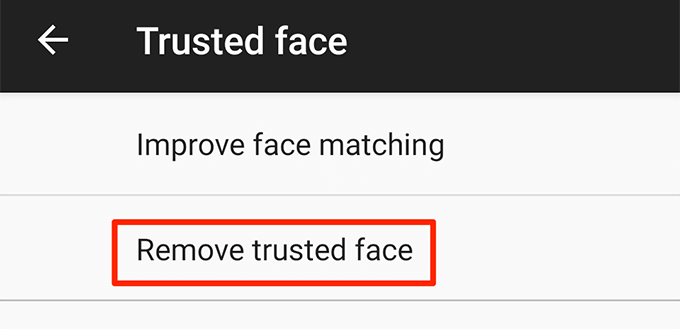
Jeśli telefon nie odblokowuje się Twoją twarzą, możesz użyć kodu PIN lub wzoru jako alternatywnej metody odblokowania.
Wiele osób uważa, że wprowadzanie kodu PIN lub wzoru przeciągania w celu odblokowania telefonu jest nudne i czasochłonne. Smart Lock usuwa ten problem i utrzymuje telefon odblokowany w określonych, zaufanych sytuacjach.
Jak odblokować telefon? Czy korzystasz z funkcji Smart Lock, czy wolisz starą i tradycyjną metodę PIN lub wzoru? Daj nam znać w komentarzach poniżej.
